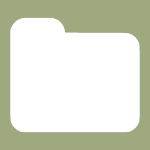
В любом интернет-браузере все файлы, которые вы скачиваете с помощью этого интернет-обозревателя, будут сохранены в папку, которая указана по-умолчанию. Сегодня я расскажу о том, как поменять папку загрузок в Google Chrome.
На самом деле делается это проще простого и занимает минуту времени.
Открываем браузер и нажимаем на кнопку в виде трех полосок, что находится в правой верхней части экрана. Появится меню, в котором вам нужно выбрать пункт «Настройки».
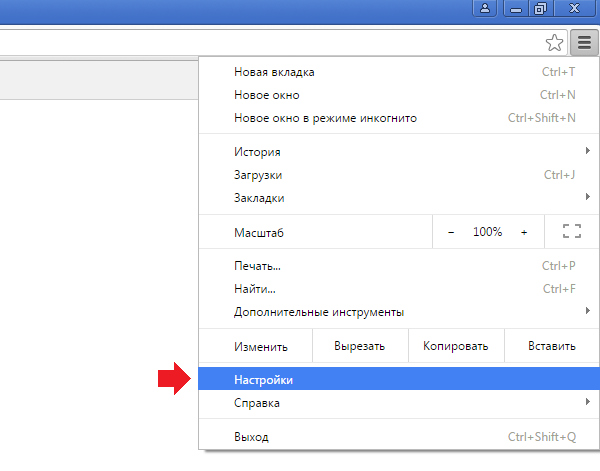
Оказавшись в настройках, опустите страницу вниз. Здесь вы увидите небольшую кнопку «Показать дополнительные настройки». Нажмите на нее.
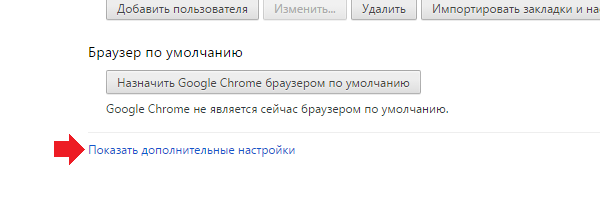
Таким образом вы сможете открыть дополнительные настройки. Здесь ищем подраздел «Скачанные файлы». В моем случае в строке «Расположение скачиваемых файлов» указан диск C. Что бы изменить расположение папки для файлов, нажмите на кнопку «Изменить».
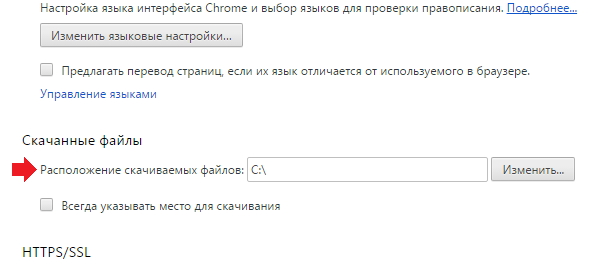
Далее выберите нужную вам папку. В моем случае я выбрал папку DL на диске C.
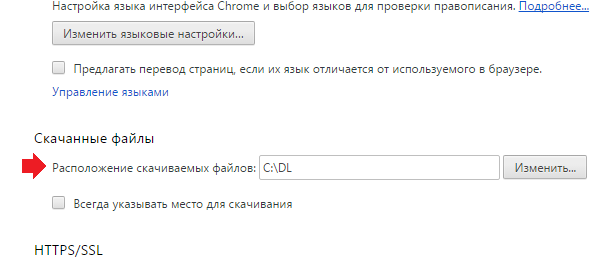
После выбора папки ничего делать не нужно — просто закройте настройки браузера. Теперь все файлы будут сохраняться в указанную вами папку.
Спасибо за подсказку! 🙂